
L'aggiornamento Redstone 5 di Windows 10 ha una funzione "Imposta" che aggiunge schede a quasi tutte le finestre del desktop. Ma cambia anche il funzionamento di Alt + Tab, dal momento che tali schede vengono visualizzate nel normale switch Alt + Tab che usi per passare da una finestra all'altra.
Puoi disabilitarlo, se vuoi, per far funzionare Alt + Tab come prima. Redstone 5 è attualmente disponibile in forma Insider Preview e verrà rilasciato nell'autunno del 2018 con un nome diverso che presumibilmente non avrà nulla a che fare con i cani.
Quali sono le nuove funzioni?
La funzione Imposta su Windows 10 aggiunge schede alla barra del titolo di quasi tutte le applicazioni. Supporta le tradizionali applicazioni desktop che utilizzano anche la barra del titolo Windows standard e le nuove applicazioni UWP dallo Store. Alcune applicazioni usano le proprie barre del titolo personalizzate, ad esempio Chrome, Firefox, Steam e iTunes, quindi non supporteranno i Set.
Le applicazioni che funzionano con Set avranno una barra di tabulazione inserita nelle rispettive barre del titolo. Fai clic sul pulsante "+" sulla barra del titolo per aprire una nuova scheda. Nell'attuale versione di Redstone 5, viene aperta una nuova scheda del browser Microsoft Edge in qualsiasi applicazione.
Puoi anche trascinare queste schede tra le finestre. Pertanto, se apri una finestra Esplora file e una finestra Blocco note, puoi trascinare la finestra Blocco note nella barra delle schede della finestra Esplora file. Avrai una finestra con entrambe le schede File Explorer e Blocco note e puoi fare clic sul pulsante "+" per aggiungere le schede del browser Edge.
Questo è solo un nuovo modo di organizzare le applicazioni aperte. È possibile combinare finestre insieme a questi "Set". Ad esempio, se si sta scrivendo un documento in Microsoft Word, è possibile fare clic sul pulsante "+" per aprire una scheda del browser Edge e cercare qualcosa, quindi tornare alla parola tab-all senza mai lasciare la finestra.
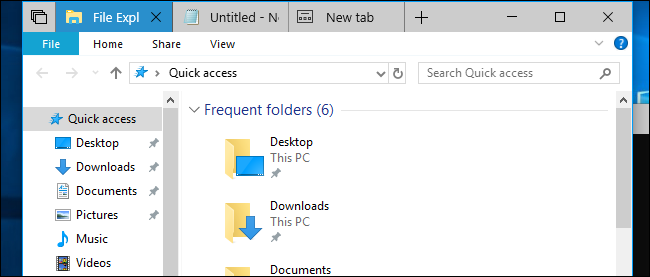
Il tasto Alt + Tab Combo ora mostra anche le schede
Microsoft ha modificato il funzionamento di Alt + Tab per rendere più semplice il passaggio tra le schede Set. Ora, quando si preme Alt + Tab, Windows mostra sia le schede che le finestre. Ad esempio, se hai due finestre aperte contenenti un totale di quattro schede, vedrai quattro diverse miniature nella vista Alt + Tab invece di due.Questa è una modifica ancora più importante se si utilizza Microsoft Edge per navigare sul Web. Se hai aperto più schede in Microsoft Edge, Alt + Tab mostra ora tutte le schede del browser che hai aperto come miniatura separata invece di mostrare solo le finestre aperte. (Questa modifica non influisce su app come Google Chrome e Mozilla Firefox, che utilizzano il proprio tipo di scheda che non si basa sui Set.)
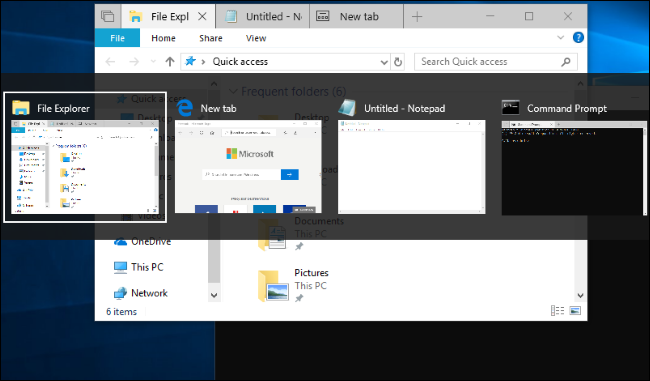
È ancora possibile passare da una finestra all'altra semplicemente premendo Windows + Tab o facendo clic sull'icona "Task View" a destra di Cortana sulla barra delle applicazioni. Questa vista mostra le miniature delle sole finestre aperte.
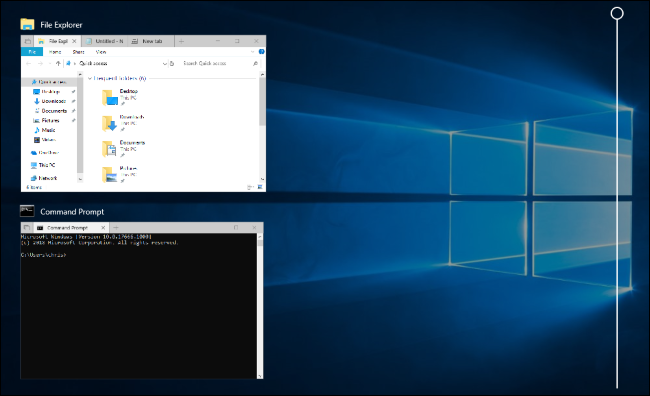
Come fare Alt + Tab Mostra solo su Windows
Per fare in modo che lo switcher Alt + Tab di Windows si comporti come prima, vai in Impostazioni> Sistema> Multitasking.Scorri verso il basso fino alla sezione "Imposta", fai clic sul menu a discesa sotto l'opzione "Premendo Alt + Tab mostra l'ultima utilizzata", quindi seleziona l'impostazione "Solo Windows".
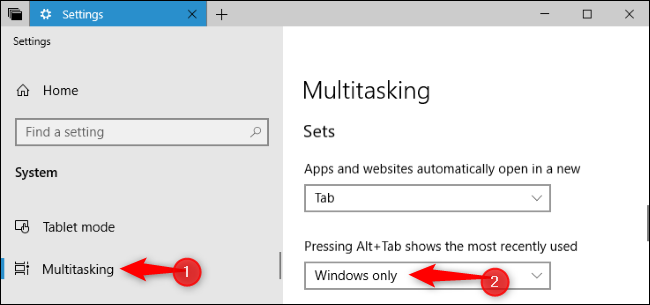
Puoi comunque utilizzare le scorciatoie da tastiera per passare da una scheda all'altra, anche dopo aver modificato questa impostazione. Premi Windows + Ctrl + Tab per passare alla scheda successiva o Windows + Ctrl + Shift + Tab per passare alla scheda precedente.
Tags:
windows 10
